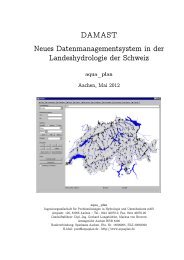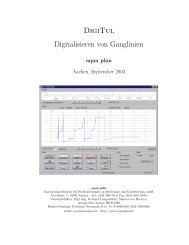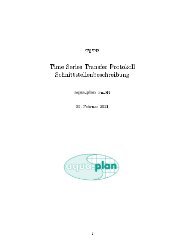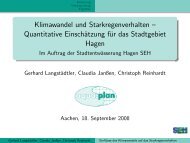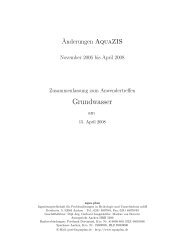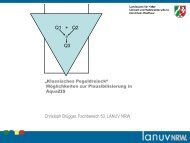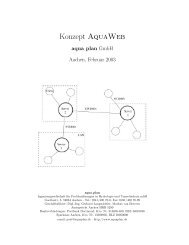Übersicht über die Funktionen von AquaZIS (PDF)
Übersicht über die Funktionen von AquaZIS (PDF)
Übersicht über die Funktionen von AquaZIS (PDF)
Sie wollen auch ein ePaper? Erhöhen Sie die Reichweite Ihrer Titel.
YUMPU macht aus Druck-PDFs automatisch weboptimierte ePaper, die Google liebt.
<strong>Übersicht</strong> <strong>über</strong> <strong>die</strong> <strong>Funktionen</strong> <strong>von</strong><br />
<strong>AquaZIS</strong><br />
Zeitreiheninformationssystem<br />
für <strong>die</strong> Wasserwirtschaft<br />
Aachen, April 2008<br />
aqua plan<br />
Ingenieurgesellschaft für Problemlösungen in Hydrologie und Umweltschutz mbH<br />
Goethestr. 5, 52064 Aachen – Tel.: 0241 40070-0, Fax: 0241 40070-99<br />
Geschäftsführer: Dipl.-Ing. Gerhard Langstädtler, Markus <strong>von</strong> Brevern<br />
Amtsgericht Aachen HRB 5290<br />
Bankverbindungen: Postbank Dortmund, Kto. Nr. 814608-469, BLZ 44010046<br />
Sparkasse Aachen, Kto. Nr. 15009905, BLZ 39050000<br />
E-Mail: post@aquaplan.de · http://www.aquaplan.de
Inhaltsverzeichnis<br />
1 Kurze Einleitung 1<br />
2 Grundprinzipien für den Umgang mit <strong>AquaZIS</strong> 2<br />
2.1 Karte und Achsenkreuze . . . . . . . . . . . . . . . . . . . . . . . . . . . . 2<br />
2.2 Weitergabe <strong>von</strong> Informationen an <strong>die</strong> Unterprogramme . . . . . . . . . . . 2<br />
2.3 Belegung der Maustasten . . . . . . . . . . . . . . . . . . . . . . . . . . . . 3<br />
2.4 Optionen . . . . . . . . . . . . . . . . . . . . . . . . . . . . . . . . . . . . . 4<br />
2.5 Das ” Gedächtnis“ <strong>von</strong> <strong>AquaZIS</strong> . . . . . . . . . . . . . . . . . . . . . . . 4<br />
3 Die <strong>Funktionen</strong> der Hauptoberfläche 4<br />
3.1 Menüleiste . . . . . . . . . . . . . . . . . . . . . . . . . . . . . . . . . . . . 4<br />
3.2 Karte . . . . . . . . . . . . . . . . . . . . . . . . . . . . . . . . . . . . . . . 5<br />
3.3 Basiswerkzeuge . . . . . . . . . . . . . . . . . . . . . . . . . . . . . . . . . 6<br />
3.3.1 Schnellabfrage . . . . . . . . . . . . . . . . . . . . . . . . . . . . . . 7<br />
3.3.2 Vorauswahl . . . . . . . . . . . . . . . . . . . . . . . . . . . . . . . 9<br />
3.3.3 Bearbeitungszeitraum . . . . . . . . . . . . . . . . . . . . . . . . . 10<br />
3.3.4 Selektion . . . . . . . . . . . . . . . . . . . . . . . . . . . . . . . . . 10<br />
3.3.5 Navigation . . . . . . . . . . . . . . . . . . . . . . . . . . . . . . . . 12<br />
3.3.6 Karte . . . . . . . . . . . . . . . . . . . . . . . . . . . . . . . . . . 12<br />
3.4 Statuszeile . . . . . . . . . . . . . . . . . . . . . . . . . . . . . . . . . . . . 13<br />
4 Fachspezifische <strong>Funktionen</strong> <strong>von</strong> <strong>AquaZIS</strong> 15<br />
4.1 Stammdaten . . . . . . . . . . . . . . . . . . . . . . . . . . . . . . . . . . . 15<br />
4.2 Datentausch . . . . . . . . . . . . . . . . . . . . . . . . . . . . . . . . . . . 16<br />
4.3 Einzelwerterfassung . . . . . . . . . . . . . . . . . . . . . . . . . . . . . . . 17<br />
4.4 Visualisierung . . . . . . . . . . . . . . . . . . . . . . . . . . . . . . . . . . 18<br />
4.5 Zeitreihenfolgen . . . . . . . . . . . . . . . . . . . . . . . . . . . . . . . . . 19<br />
4.6 Bearbeitungsstufen <strong>von</strong> Zeitreihen . . . . . . . . . . . . . . . . . . . . . . . 19<br />
4.7 Prüfung, Rekonstruktion und Korrektur . . . . . . . . . . . . . . . . . . . 20<br />
4.8 Messlücken schließen und Messfehler beheben . . . . . . . . . . . . . . . . 21<br />
4.9 Abflusskurven erstellen und bearbeiten . . . . . . . . . . . . . . . . . . . . 22<br />
4.10 Berechnung <strong>von</strong> Abfluss aus Wasserstand . . . . . . . . . . . . . . . . . . . 24<br />
4.11 Kellerhöhenverwaltung . . . . . . . . . . . . . . . . . . . . . . . . . . . . . 25<br />
4.12 Touren . . . . . . . . . . . . . . . . . . . . . . . . . . . . . . . . . . . . . . 25<br />
4.13 Isolinien (Gleichenpläne) . . . . . . . . . . . . . . . . . . . . . . . . . . . . 26<br />
4.14 Niederschlagsjährlichkeit . . . . . . . . . . . . . . . . . . . . . . . . . . . . 28<br />
4.15 Abflussvolumen bestimmen . . . . . . . . . . . . . . . . . . . . . . . . . . . 29<br />
4.16 Schwellenwertereignisse . . . . . . . . . . . . . . . . . . . . . . . . . . . . . 30<br />
4.17 Häufigkeiten und Dauerlinien . . . . . . . . . . . . . . . . . . . . . . . . . 31<br />
4.18 Doppelsummen- und Korrelationsanalyse . . . . . . . . . . . . . . . . . . . 31<br />
4.19 Statistik . . . . . . . . . . . . . . . . . . . . . . . . . . . . . . . . . . . . . 32<br />
I
4.19.1 Sachgebiet Oberflächenhydrologie (Hydrometrie) . . . . . . . . . . . 32<br />
4.19.2 Sachgebiet Niederschlag . . . . . . . . . . . . . . . . . . . . . . . . 34<br />
4.20 Trockenwetter- und Schmutzwasserkalender . . . . . . . . . . . . . . . . . . 34<br />
4.21 Reports . . . . . . . . . . . . . . . . . . . . . . . . . . . . . . . . . . . . . 36<br />
5 Über uns... 53<br />
II
1 Kurze Einleitung<br />
<strong>AquaZIS</strong> ist das Zeitreiheninformationssystem für alle Sachgebiete der Hydrologie und<br />
Wasserwirtschaft. Daten der Sachgebiete Niederschlag, Hydrometrie, Grundwasser und<br />
Klima werden <strong>über</strong> ein Programmsystem bearbeitet.<br />
<strong>AquaZIS</strong> vereint Daten aus unterschiedlichsten Messgeräten verschiedenster Hersteller<br />
und stellt Auswertungen und Ergebnisse für Simulationswerkzeuge sowie geografische Informationssysteme<br />
bereit.<br />
Durch seine Skalierbarkeit ist es als Verwaltungs- und Auswertesystem sowohl für Kommunen,<br />
Städte, Verbände und unabhängige Betreiber <strong>von</strong> Messstellen als auch für eine<br />
gutachterliche Tätigkeit einsetzbar.<br />
Bei der Navigation und Informationsabfrage stehen <strong>die</strong> Messstellen im Vordergrund. Den<br />
Messstellen werden Zeitreihen zugeordnet. Zeitreihen sind durch ihre Attribute eindeutig<br />
definiert und daher klassifiziert abfragbar.<br />
Zum Bearbeiten und Auswerten <strong>von</strong> Zeitreihen existieren zahlreiche Methoden, wie z.B.<br />
Erstellen <strong>von</strong> Abflusskurven, Berechnen der Etawerte, Abflussberechnung etc. Sämtliche<br />
Arbeitsschritte, Prüfungen und Ergebnisse lassen sich als Reports ausgeben.<br />
Ein besonderes Merkmal der aqua plan-Programmsysteme ist, dass sie <strong>die</strong> Messstellen<br />
des Beobachtungsgebietes zusammen mit anderen geografischen Layern in einer Karte<br />
anzeigen. Damit werden <strong>die</strong> räumlichen Zusammenhänge deutlich. Die Darstellung <strong>von</strong><br />
zeitlichen Auswertungen erfolgt durch Achsenkreuze. Beide Elemente lassen sich grafischinteraktiv<br />
be<strong>die</strong>nen. So bewegen Sie sich sehr schnell und sicher im Raum (der Karte)<br />
und in der Zeit (den Achsenkreuzen) und können alle Arbeitsgänge visuell verfolgen.<br />
Eine Online-Hilfe, mit der <strong>die</strong> Be<strong>die</strong>nungselemente hinterlegt sind, unterstützt Sie bei<br />
jedem Arbeitsschritt.<br />
Grundlage <strong>von</strong> <strong>AquaZIS</strong> ist das aqua plan-Zeitreihenmanagementsystem AquaZRMS,<br />
mit dem Sie beliebige Messwerte in unterschiedlichen Qualitätsstufen redundanzfrei speichern<br />
können. Dies gewährleistet, dass Sie Zeitreihen, wie beispielsweise Originaldaten<br />
sowie korrigierte, kalibrierte und synchronisierte Daten, gezielt ablegen bzw. bearbeiten<br />
können. Eine Freigabefunktion ermöglicht es Ihnen, ungeprüfte Rohdaten zu sperren sowie<br />
Daten zur allgemeinen Verwendung freizugeben.<br />
Die Komponenten AquaGramm und Azur realisieren <strong>die</strong> Erstellung der grafisch-interaktiven<br />
Benutzeroberflächen und somit das Arbeiten mit Zeitreihen.<br />
<strong>AquaZIS</strong> ermöglicht es mehreren Benutzern, gleichzeitig zu arbeiten. Die Daten befinden<br />
sich in einem zentralen Datenpool, der <strong>über</strong> ein LAN (Local Area Network) mit allen<br />
Arbeitsplätzen verbunden ist. Über eine Benutzerverwaltung mit Login können fachlich<br />
orientierte Zugriffsrechte <strong>von</strong> einem Administrator vergeben werden.<br />
In <strong>die</strong>ser Einstiegsdokumentation möchten wir Ihnen <strong>die</strong> Grundprinzipien für den Umgang<br />
1
mit <strong>AquaZIS</strong> (↩→ Kap. 2), <strong>die</strong> <strong>Funktionen</strong> der Zentralen Benutzeroberfläche (↩→ Kap. 3)<br />
sowie einige der fachspezifischen <strong>Funktionen</strong> (↩→ Kap. 4) vorstellen.<br />
2 Grundprinzipien für den Umgang mit <strong>AquaZIS</strong><br />
In den folgenden Abschnitten erfahren Sie Grundsätzliches zum Zeitreiheninformationssystem<br />
<strong>AquaZIS</strong>. Zu den zentralen Elementen Karte und Achsenkreuz lesen Sie Kapitel<br />
2.1, wie Sie Ihre Arbeit vereinfachen, indem Sie Voreinstellungen machen, erfahren Sie in<br />
Kapitel 2.2 und <strong>die</strong> Belegung der Maustasten für den Umgang mit der Karte und den<br />
Achsenkreuzen wird in Kapitel 2.3 angesprochen. Wie Sie das Erscheinungsbild und <strong>die</strong><br />
dargebotenen <strong>Funktionen</strong> der einzelnen Oberflächen <strong>von</strong> <strong>AquaZIS</strong> auf Ihre speziellen<br />
Bedürfnisse und Arbeitsweisen anpassen, ist in den Kapiteln 2.4 und 2.5 beschrieben.<br />
2.1 Karte und Achsenkreuze<br />
Zentrale Elemente aller aqua plan-Programmsysteme sind <strong>die</strong> Landkarte auf der Hauptoberfläche<br />
und <strong>die</strong> Achsenkreuze, in denen Zeit- und Realreihen dargestellt werden.<br />
Die Karte gibt Ihnen einen Überblick <strong>über</strong> <strong>die</strong> Lage der Messstellen und ermöglicht Ihnen,<br />
Messstellen für <strong>die</strong> weitere Bearbeitung vorherzubestimmen.<br />
Zeitliche Auswertungen werden in interaktiven Achsenkreuzen dargestellt. Achsenkreuze<br />
begegnen Ihnen immer wieder im Programm, sei es in der Visualisierung (↩→ Abb. 19),<br />
mit der Sie sich schnell und einfach Ganglinien ansehen können, oder auch in den verschiedenen<br />
Bearbeitungsoberflächen (Import, Ganglinieneditor, Statistiken etc., ↩→ Kap.<br />
4). Beliebige Zeitreihen lassen sich gemeinsam in einem Achsenkreuz oder in einzelnen<br />
<strong>über</strong>einander liegenden Achsenkreuzen darstellen. Alle Grafiken sind zoom- und scrollbar.<br />
2.2 Weitergabe <strong>von</strong> Informationen an <strong>die</strong> Unterprogramme<br />
In allen aqua plan-Programmsystemen haben Sie <strong>die</strong> Möglichkeit, auf der Hauptoberfläche<br />
Voreinstellungen zu machen, <strong>die</strong> an <strong>die</strong> Unterfunktionen weitergegeben ( ” vererbt“)<br />
werden.<br />
So können Sie hier <strong>die</strong> zu bearbeitende(n) Messstelle(n) vorbestimmen ( ” selektieren“),<br />
Attribute vorwählen und den Bearbeitungszeitraum festlegen. Wie Sie dabei vorgehen,<br />
erfahren Sie in den Kapiteln 3.3.2, 3.3.3 und 3.3.4.<br />
HINWEIS:<br />
Diese Vorauswahl ist kein ” Muss“, auch <strong>die</strong> Unterprogramme bieten <strong>die</strong> entsprechenden<br />
Eingabemöglichkeiten.<br />
2
Wenn Sie jedoch verschiedene Auswertungen zu einer Messstelle oder Messstellengruppe<br />
vornehmen, ist es eine Arbeitserleichterung, weil Sie <strong>die</strong>se Standardeinstellungen<br />
nur einmal machen müssen.<br />
2.3 Belegung der Maustasten<br />
Für den Umgang mit der Karte und den Achsenkreuzen gibt es spezielle Maustastenbelegungen.<br />
So können Sie beispielsweise <strong>über</strong> Mausklick einzelne Stationen selektieren oder<br />
– mit Hilfe eines Rubberbands (↩→ Abb. 1) – zoomen oder Messstellen auch flächenweise<br />
selektieren und deselektieren.<br />
HINWEIS:<br />
Die Maus soll Ihre Tätigkeit erleichtern, indem Arbeitsgänge verkürzt werden.<br />
Alle Schritte, <strong>die</strong> Sie mit Hilfe der speziellen Maustastenbelegung durchführen,<br />
sind jedoch auch durch andere <strong>Funktionen</strong> ersetzbar (i.d.R. Buttons).<br />
Abbildung 1: Rubberband, aufgezogen mit der Maus<br />
3
2.4 Optionen<br />
Es gibt immer wieder <strong>Funktionen</strong> in <strong>AquaZIS</strong>, <strong>die</strong> <strong>von</strong> einzelnen Bearbeitern unterschiedlich<br />
häufig oder möglicherweise auch gar nicht benötigt werden. Diese sind als Optionen<br />
durch Rahmen oder Trennlinien zusammengefasst und können mit x in der rechten<br />
oberen Ecke auf Wunsch hinzu- bzw. ausgeschaltet werden. Dadurch können Sie einzelne<br />
Oberflächen so gestalten, wie Sie sie benötigen. Diese Einstellungen werden für jeden<br />
Benutzer individuell gespeichert (↩→ Kap. 2.5).<br />
HINWEIS:<br />
Gestaltungsmöglichkeiten der Hauptoberfläche bieten <strong>die</strong> Systemeinstellungen<br />
(↩→ ausführliche Dokumentation).<br />
2.5 Das ” Gedächtnis“ <strong>von</strong> <strong>AquaZIS</strong><br />
Beim ordnungsgemäßen Verlassen einer Oberfläche (<strong>über</strong> X oder Ende ) bleiben <strong>die</strong><br />
wichtigsten Einstellungen bis zum nächsten Aufruf erhalten. Dies gilt beispielsweise für<br />
• den dargestellten Kartenausschnitt,<br />
• <strong>die</strong> Fensterposition und -größe,<br />
• das An- und Abschalten <strong>von</strong> Optionen (↩→ Kap. 2.4),<br />
• gewählte Listeneinträge und<br />
• Alternativwahlen.<br />
Das Speichern <strong>die</strong>ser Einstellungen erfolgt benutzerspezifisch. So zeigt <strong>AquaZIS</strong> jedem<br />
einzelnen Anwender das ihm gewohnte ” Gesicht“.<br />
3 Die <strong>Funktionen</strong> der Hauptoberfläche<br />
Nach dem Aufruf <strong>von</strong> <strong>AquaZIS</strong> gelangen Sie auf <strong>die</strong> zentrale Benutzeroberfläche (↩→<br />
Abb. 2). Sie ist <strong>die</strong> Basis, <strong>über</strong> <strong>die</strong> Sie <strong>die</strong> einzelnen Arbeitsschritte in Gang setzen.<br />
3.1 Menüleiste<br />
Über <strong>die</strong> Menüs im oberen Bereich rufen Sie <strong>die</strong> Unterfunktionen <strong>von</strong> <strong>AquaZIS</strong> auf. Diese<br />
sind in der ausführlichen Dokumentation genau erklärt.<br />
4
Abbildung 2: Zentrale Benutzeroberfläche <strong>von</strong> <strong>AquaZIS</strong><br />
Die Anzahl der angebotenen Menüs und Unterfunktionen wird <strong>über</strong> <strong>die</strong> Zugriffsrechte im<br />
Benutzerprofil begrenzt und kann <strong>über</strong> <strong>die</strong> Systemeinstellungen (↩→ ausführliche Dokumentation)<br />
beliebig gesteuert werden.<br />
3.2 Karte<br />
Die Karte in <strong>AquaZIS</strong> hat drei wesentliche <strong>Funktionen</strong>:<br />
1. Sie gibt einen Überblick <strong>über</strong> <strong>die</strong> Lage der Messstellen und ihre räumlichen Bezüge.<br />
Abbildung 3: Menüleiste auf der Hauptoberfläche <strong>von</strong> <strong>AquaZIS</strong><br />
5
2. Durch Selektion lassen sich einzelne Stationen für <strong>die</strong> weitere Bearbeitung vormerken<br />
(↩→ Kap. 3.3.4).<br />
3. Mit Hilfe der Maus können Schnellabfragen zu Messstellen und Kartenelementen<br />
gemacht werden (↩→ Kap. 3.3.1).<br />
Bei Bedarf kann <strong>die</strong> Karte geschlossen werden (Menü ▽ Datei → Karte schließen). Dies<br />
könnte z.B. an reinen Einzelwerterfassungs-Arbeitsplätzen gewünscht sein.<br />
3.3 Basiswerkzeuge<br />
Abbildung 4: Basiswerkzeuge auf der Hauptoberfläche<br />
Die <strong>Funktionen</strong> zur Schnellabfrage, zum Navigieren und für <strong>die</strong> Voreinstellungen sind <strong>die</strong><br />
Basiswerkzeuge <strong>von</strong> <strong>AquaZIS</strong>. Mit ihnen verschaffen Sie sich schnell einen Überblick<br />
<strong>über</strong> Zeitreihen- und Stammdateninformationen, sie unterstützen Sie beim Zoomen und<br />
Scrollen in der Karte und geben Ihnen <strong>die</strong> Möglichkeit, den Bearbeitungszeitraum, das<br />
Sachgebiet sowie einzelne Messstellen für <strong>die</strong> weitere Bearbeitung vorzubestimmen (↩→<br />
Kap. 2.2). Sie befinden sich im linken Bereich der Hauptoberfläche und sind als Optionen<br />
in einzelne Funktionsbereiche eingeteilt und durch Rahmen zusammengefasst. Weil nicht<br />
6
jeder Bearbeiter alle <strong>Funktionen</strong> gleichermaßen nutzt, kann jeder einzelne Funktionsbereich<br />
<strong>über</strong> <strong>die</strong> Systemeinstellungen auf Wunsch hinzu- bzw. ausgeschaltet werden.<br />
Wie Sie mit den einzelnen Basiswerkzeugen umgehen, erfahren Sie in den folgenden Kapiteln<br />
3.3.1 bis 3.3.6.<br />
3.3.1 Schnellabfrage<br />
Über <strong>die</strong> Stationen in der Karte können Sie direkt Informationen zur Zeitreihenverfügbarkeit,<br />
zu den Stammdaten, zu Messwerten und zur Karte aufrufen.<br />
Dazu wählen Sie als erstes in der Auswahlliste ZR-Kurz ▽ (↩→ Abb. 5) das Programm<br />
zur Schnellabfrage.<br />
Klicken Sie dann mit der mittleren Maustaste das Messstellensymbol einer Station in der<br />
Karte oder ggf. ein Kartenelement an, wird das gewählte Programm ausgeführt.<br />
Abbildung 5: Auswahlliste Schnellabfrage<br />
Die Auswahlliste ist in vier Bereiche gegliedert:<br />
1. Infos<br />
Alle Informationen werden <strong>über</strong> <strong>die</strong> Infozeile oberhalb der Karte ausgegeben.<br />
7
2. Listen<br />
Alle Informationen werden <strong>über</strong> ein Tabellenfenster (↩→ Abb. 6) ausgegeben. Diese<br />
Informationen sind etwas ausführlicher als <strong>die</strong>jenigen unter Infos. Der Inhalt der<br />
Tabellen lässt sich mit DBF-Export als dbf-Tabellenrelation exportieren.<br />
Abbildung 6: Beispiel einer Schnellabfrage (Listen): Min, Mittel, Max, Summe<br />
3. Module<br />
Mit Betätigen der mittleren Maustaste rufen Sie <strong>die</strong> entsprechende Unterfunktion<br />
<strong>von</strong> <strong>AquaZIS</strong> mit Vorbelegung der angeklickten Messstelle auf (ein Beispiel ↩→<br />
Abb. 7).<br />
Abbildung 7: Beispiel einer Schnellabfrage (Module): Stationsbilder<br />
4. Karte<br />
Die Darstellung einzelner Messstellen in der Karte wird geändert.<br />
8
3.3.2 Vorauswahl<br />
Unter Sachgebiet können Sie <strong>die</strong> gesamte weitere Bearbeitung auf ein Sachgebiet beschränken.<br />
Ist beispielsweise 20,Hydrometrie ▽ gewählt, so werden in der Karte und<br />
in allen Messstellenlisten nur Stationen des Pegelwesens angezeigt. Auch im Attributfilter<br />
(s.u.) wird nur noch das gewählte Sachgebiet angezeigt.<br />
Im Rahmen Vorauswahl lässt sich der Attributfilter aufrufen oder alternativ der Parameter<br />
für <strong>die</strong> Bearbeitung vorwählen. (Welches der beiden Elemente angezeigt wird, lässt sich<br />
<strong>über</strong> <strong>die</strong> Systemeinstellungen festlegen.)<br />
Mit beiden wird durch Eingrenzung <strong>die</strong> Suche nach Zeitreihen erleichtert.<br />
Attributfilter<br />
Abbildung 8: Rahmen Vorauswahl: Attributfilter bzw. Parameterliste<br />
In der aqua plan-Zeitreihenverwaltung werden <strong>die</strong> Zeitreihen nach ihren Attributen abgelegt<br />
und angesprochen. Mit dem Attributfilter (↩→ Abb. 9) haben Sie <strong>die</strong> Möglichkeit,<br />
<strong>die</strong> Zeitreihenattribute in der gewünschten Weise vorzuwählen. Beim Aufruf <strong>von</strong> Unterfunktionen<br />
sucht das System dann für gewählte Stationen <strong>die</strong> entsprechenden verfügbaren<br />
Zeitreihen.<br />
HINWEIS:<br />
Mit der Unterscheidung der 9 Identifikationsattribute wird <strong>die</strong> Reihe in Aqua-<br />
ZIS eindeutig bestimmt.<br />
Parameter<br />
Eine etwas einfachere Möglichkeit zur Vorauswahl ist <strong>die</strong> Parameterliste. Hier wählen Sie<br />
ausschließlich den Parameter vor, eine weitere Eingrenzung bei der Suche nach Zeitreihen<br />
ist nicht vorgesehen.<br />
9
3.3.3 Bearbeitungszeitraum<br />
Abbildung 9: Attributfilter<br />
Den Bearbeitungszeitraum tragen Sie in <strong>die</strong> in Abbildung 10 dargestellten Eingabefelder<br />
ein. Er wird daraufhin in allen Unterfunktionen <strong>über</strong>nommen.<br />
Abbildung 10: Eingabe des Bearbeitungszeitraumes<br />
Anstelle der Punkte können Sie bei der Zeiteingabe auch Kommas benutzen. Dies ermöglicht<br />
<strong>die</strong> bequeme Eingabe <strong>über</strong> den Nummernblock der Tastatur.<br />
3.3.4 Selektion<br />
Mittels Selektion werden Messstellen, mit denen Sie arbeiten möchten, ” vorgemerkt“. Dies<br />
erleichtert <strong>die</strong> weitere Bearbeitung <strong>die</strong>ser Stationen. Der Text und das Messstellensymbol<br />
werden daraufhin in der Karte in rot dargestellt (↩→ Abb. 11).<br />
10
Abbildung 11: Selektierte und nicht selektierte Messstellen<br />
Auch beim Selektieren können Sie auf mehrere Arten vorgehen:<br />
1. Selektieren mit der Maus<br />
→ linke Maustaste (entweder einzeln durch einfachen Mausklick auf das Messstellensymbol<br />
oder flächenweise durch Aufziehen eines Rubberbands)<br />
2. Selektieren <strong>über</strong> <strong>die</strong> <strong>Funktionen</strong> auf der Hauptoberfläche<br />
→ Rahmen Selektion (↩→ Abb. 12)<br />
3. Selektieren <strong>über</strong> Stammdatenfilter<br />
4. Selektieren <strong>von</strong> definierten Gruppen<br />
Werden Informationen bestimmter Stationen häufig zusammen benötigt, ist es sinnvoll,<br />
<strong>die</strong>se Stationen zu einer Gruppe zusammenzufassen. Diese Selektionsgruppen<br />
lassen sich dann jederzeit einfach <strong>über</strong> <strong>die</strong> Hauptoberfläche aufrufen (oder auch an<br />
vielen anderen Stellen als Zusammenstellung definierter Stationen benutzen).<br />
11
3.3.5 Navigation<br />
Abbildung 12: <strong>Funktionen</strong> zum Selektieren<br />
Für <strong>die</strong> Navigation in der Karte stehen Ihnen folgende Möglichkeiten zur Verfügung:<br />
1. Zoomen mit der Maus<br />
→ rechte Maustaste (Rubberband)<br />
2. Zoomen und Scrollen <strong>über</strong> <strong>die</strong> Navigationsbuttons<br />
→ Rahmen Navigation (↩→ Abb. 13)<br />
3.3.6 Karte<br />
Abbildung 13: <strong>Funktionen</strong> zum Navigieren<br />
Mit den <strong>Funktionen</strong> im Rahmen Karte können Sie<br />
• vordefinierte Persönliche Messstellen anzeigen lassen<br />
• <strong>die</strong> Kartenkontrolle aufrufen (sie <strong>die</strong>nt dem Laden und Darstellen <strong>von</strong> Layern und<br />
Szenerien)<br />
12
Abbildung 14: Kartenfunktionen<br />
• <strong>die</strong> <strong>Funktionen</strong> für den Kartendruck aufrufen<br />
• einen x Rahmen mit den Gauß-Krüger-Koordinaten einblenden<br />
• <strong>die</strong> aktuelle Position des Mauszeigers in der Karte (X- und Y-Koordinaten) anzeigen<br />
lassen<br />
3.4 Statuszeile<br />
Die Statuszeile befindet sich im unteren Bereich der Hauptoberfläche. Hier werden Bearbeitungshinweise,<br />
Warnungen und Fehlermeldungen ausgegeben.<br />
TIPP:<br />
Sollte einmal einer Ihrer Arbeitsschritte nicht das gewünschte Ergebnis hervorbringen,<br />
schauen Sie als erstes auf <strong>die</strong> Statuszeile. Oft erhalten Sie hier <strong>die</strong><br />
Informationen, <strong>die</strong> Sie weiterbringen.<br />
13
Abbildung 15: Ausdruck der Karte unter <strong>AquaZIS</strong><br />
14
4 Fachspezifische <strong>Funktionen</strong> <strong>von</strong> <strong>AquaZIS</strong><br />
In <strong>die</strong>sem Kapitel möchten wir Ihnen einige der Unterfunktionen <strong>von</strong> <strong>AquaZIS</strong> exemplarisch<br />
vorstellen. Sie sollen lediglich einen Überblick <strong>über</strong> einige der Möglichkeiten geben,<br />
<strong>die</strong> <strong>AquaZIS</strong> Ihnen bietet.<br />
4.1 Stammdaten<br />
Mit <strong>AquaZIS</strong> lassen sich Stammdaten ganz einfach erfassen, verwalten, ändern, löschen,<br />
durch Filterfunktionen selektieren und Informationen für Auswertungen, Reports und<br />
Grafiken bereitstellen.<br />
Außerdem haben Sie <strong>die</strong> Möglichkeit, Stammdaten zu importieren und in zahlreiche Formate<br />
zu exportieren.<br />
Abbildung 16: Benutzeroberfläche Stammdaten<br />
15
4.2 Datentausch<br />
Import:<br />
Die Importfunktion ermöglicht es Ihnen, Zeitreihen sämtlicher Fremd- bzw. Austauschformate<br />
nach <strong>AquaZIS</strong> zu importieren, visuell und tabellarisch zu kontrollieren und fehlende<br />
Attribute zu ergänzen. Realisiert sind zur Zeit etwa 100 Formate, <strong>die</strong> automatisch<br />
erkannt und ausgelesen werden. Das System prüft selbstständig, ob der zu importierende<br />
Zeitbereich in der empfangenden Zeitreihe schon vorhanden ist und warnt Sie bei Überschneidungen.<br />
Vor dem Import kann <strong>die</strong> im System vorhandene Reihe zusammen mit dem<br />
zu importierenden Datensegment grafisch dargestellt werden.<br />
Abbildung 17: Import<br />
Zusätzliche Importfunktionen für Grundwasser:<br />
Neben den allgemeinen Importfunktionen lassen sich Daten aus Datenloggern<br />
verschiedenster Hersteller importieren sowie Daten, <strong>die</strong> mit einem ” Mobilen<br />
Datenerfassungsgerät“ (MDE) oder Palm (Software AquaLogger) erfasst<br />
wurden.<br />
16
Export:<br />
Der Export <strong>von</strong> Zeitreihen ist u.a. in <strong>die</strong> Formate DVWK, ED, MD, SMUSI, LWA-Flut,<br />
AQZ-ASCII, NASIM, UVF, DBF und Geotronic-Format möglich. Beim Export können<br />
Sie zeitliche Diskretisierung und Auswertung wählen. So können z.B. beim Export aus<br />
einer kontinuierlichen Abflusszeitreihe <strong>die</strong> Frachten für Tage exportiert werden oder ein<br />
kontinuierlicher Wasserstand in <strong>die</strong> Einheit müNN umgerechnet werden.<br />
Vereinfachter Datentausch:<br />
Institutionen, <strong>die</strong> aqua plan-Programme verwenden, können Daten leicht untereinander<br />
austauschen. Dies wird durch ein binäres Pack-Format realisiert, das <strong>die</strong> kompletten Informationen<br />
aller zu tauschenden Zeitreihen enthält (Qualitäten, Texte) und gleichzeitig<br />
platzsparend, schnell und sicher ist.<br />
4.3 Einzelwerterfassung<br />
Neben den Importfunktionen steht Ihnen <strong>die</strong> Einzelwerterfassung zur Verfügung, mit der<br />
Sie Intervall-, Momentan- und kontinuierliche Zeitreihen tabellarisch erfassen und ändern<br />
können. Mit Hilfe einer Prüfgrafik können sie Ihre Eingaben sofort kontrollieren. Dabei<br />
wird in der Grafik mit einem Pfeil markiert, wo Sie sich gerade in der Tabelle befinden.<br />
Umgekehrt führt ein Mausklick in <strong>die</strong> Grafik zu einer Anzeige des entsprechenden<br />
Zeitpunktes in der Tabelle.<br />
Abbildung 18: Einzelwerterfassung mit Prüfgrafik<br />
17
Zusätzliche EWE-<strong>Funktionen</strong> für Grundwasser:<br />
Abstich-, Grundwasserstands-, Rohroberkanten- und Senkungsdaten erfassen<br />
Sie <strong>über</strong> eine speziell dafür vorgesehene Oberfläche.<br />
4.4 Visualisierung<br />
Mit AquaVit, der Oberfläche zum Visualisieren und Editieren, können Sie beliebige<br />
Parameter auch aus unterschiedlichen Sachgebieten, z.B. Niederschlag, Wasserstand und<br />
Grundwasserstand gemeinsam darstellen (↩→ Abb. 19, hinten) . Alle Grafiken sind zoomund<br />
scrollbar. Dar<strong>über</strong> hinaus können Sie mit AquaVit Auswertungen vornehmen sowie<br />
Zeitreihen grafisch und tabellarisch editieren. Sämtliche Darstellungen lassen sich als<br />
Report ausgeben.<br />
Abbildung 19: Visualisierung: AquaVIT und VisuQuick<br />
Neben AquaVit steht Ihnen das VisuQuick (↩→ Abb. 19, vorne) als weitere Visualisieroberfläche<br />
zur Verfügung. Es verschafft Ihnen schnell einen Überblick <strong>über</strong> <strong>die</strong> zu<br />
bearbeitenden Reihen. Sie können mehrere Ganglinien auch unterschiedlicher Sachgebiete<br />
und Stationen in einem oder in mehreren Achsenkreuzen darstellen. Die Anzahl der zu<br />
ladenden Achsenkreuze ist praktisch nicht begrenzt.<br />
18
4.5 Zeitreihenfolgen<br />
Mit <strong>AquaZIS</strong> lassen sich beliebige Abschnitte unterschiedlicher Zeitreihen miteinander<br />
kombinieren. Diese Abschnitte können aus unterschiedlichen Stationen stammen, <strong>die</strong> Attribute<br />
müssen nicht <strong>über</strong>einstimmen. Weil lediglich <strong>die</strong> Definition der Folge abgelegt wird,<br />
ist eine redundanzfreie Speicherung gewährleistet. Änderungen der Ausgangsreihen fließen<br />
automatisch in <strong>die</strong> Zeitreihenfolge ein. Zeitreihenfolgen lassen sich in allen Anwendungen<br />
verwenden.<br />
4.6 Bearbeitungsstufen <strong>von</strong> Zeitreihen<br />
Die Bearbeitung <strong>von</strong> Zeitreihen erfolgt in Qualitätsschichten nach folgender Struktur:<br />
0 Original 3 Lücken gefüllt<br />
1 Bereinigt 4 Korrigiert<br />
2 Kalibriert/Synchronisiert 5 Veröffentlicht<br />
Die Originalreihe bleibt stets unverändert. Höhere Bearbeitungsstufen werden redundanzfrei<br />
im System abgelegt, d.h. nur <strong>die</strong> Änderungen <strong>über</strong>lagern <strong>die</strong> niedrigere(n) Qualität(en).<br />
Die korrekte Qualitätsstufe wird bei der Änderung automatisch vom System zugewiesen.<br />
Abbildung 20: Grafische Editiermöglichkeiten<br />
19
4.7 Prüfung, Rekonstruktion und Korrektur<br />
Mit dem Ganglinieneditor für den Niederschlag ermöglicht Ihnen <strong>AquaZIS</strong>, Lücken zu<br />
suchen, Abweichungen zwischen Messer- und Schreibersummen aufzuspüren, aufbereitete<br />
Niederschläge zu untersuchen sowie Starkregenereignisse und andere Auffälligkeiten<br />
(z.B. Treppenlinien, Verstopfungen) besonders unter <strong>die</strong> Lupe zu nehmen. Direkt im Anschluss<br />
nehmen Sie <strong>die</strong> entsprechenden Korrekturen bzw. Rekonstruktionen <strong>von</strong> Werten<br />
vor, indem Sie z.B. Schreiber- an Messerdaten angleichen, Lücken füllen und Daten aus<br />
Ersatzschreibern einfügen und angleichen.<br />
Abbildung 21: Ganglinieneditor Niederschlag<br />
20
4.8 Messlücken schließen und Messfehler beheben<br />
Mit dem Ganglinieneditor ” Prüfen und Korrigieren kontinuierlicher Zeitreihen“ können<br />
Sie fehlerhafte Ganglinien korrigieren, synchronisieren und kalibrieren sowie <strong>über</strong> lineare<br />
Regressionsrechnung den Zusammenhang zwischen kontinuierlichen Zeitreihen bestimmen.<br />
Die nächsten beiden Abschnitte zeigen beispielhaft das Füllen <strong>von</strong> Lücken <strong>über</strong> eine<br />
Vergleichsreihe sowie das Kalibrieren und Synchronisieren einer Reihe.<br />
Lücken mit Hilfe einer Vergleichsreihe füllen<br />
Als Vergleichszeitreihen können Ganglinien anderer Messstellen oder Überlagerungen mehrerer<br />
Zeitreihen herangezogen werden. Die additive Überlagerung <strong>von</strong> Abfluss lässt sich<br />
beispielsweise automatisch in Wasserstand am bearbeiteten Pegel zurückrechnen. So können<br />
Sie Ersatzreihen konstruieren und in Beobachtungslücken einfügen. Dabei wird eine zeitliche<br />
Verschiebung (Lag) berücksichtigt. Derartige Änderungen werden als ” rekonstruiert“<br />
kommentiert und können jederzeit rückgängig gemacht werden.<br />
Abbildung 22: Ganglinieneditor Hydrometrie (Regression mit Vergleichsreihe)<br />
21
Kalibrieren und Synchronisieren<br />
Über den Ganglinieneditor können Sie fehlerhafte (Pegel-)Ganglinien kalibrieren (= an<br />
(Pegellatten-) Ablesung angleichen) und Zeitfehler in der Aufzeichnung synchronisieren.<br />
Die eingetragenen Korrekturwerte können Sie jederzeit abfragen, ändern und löschen, da<br />
sie als unabhängige Werte in <strong>die</strong> Zeitreihenverwaltung aufgenommen werden.<br />
Abbildung 23: Ganglinieneditor Hydrometrie (Synchronisieren und Kalibrieren)<br />
4.9 Abflusskurven erstellen und bearbeiten<br />
Abflussmessungen, Abflusskurven und Veränderungswerte kann <strong>AquaZIS</strong> in einem W-<br />
Q-Diagramm gemeinsam visualisieren, bearbeiten, berechnen, erfassen und grafisch bzw.<br />
tabellarisch drucken.<br />
Sie können <strong>die</strong>se u.a. aus Abfluss- bzw. Durchflussmessungen als Potenzfunktion oder Exponentialfunktion<br />
berechnen oder aus den hydraulischen Randbedingungen nach Manning-<br />
Strickler, Poleni oder Weisbach konstruieren. Möglich ist auch eine Spline-Interpolation<br />
entlang <strong>von</strong> Konstruktionspunkten sowie <strong>die</strong> Konstruktion aus Hilfsgrößen wie u.a.<br />
F ließgeschwindigkeit ∗ F ließquerschnitt, C ∗ √ I und Profilbeiwert.<br />
Zur Plausibilisierung lassen sich Abflussmessergebnisse und Veränderungswerte zusammen<br />
mit den entsprechenden kontinuierlichen Zeitreihen darstellen.<br />
22
Abbildung 24: Abflusskurveneditor mit Kurve nach Eta-Verfahren und Darstellung <strong>von</strong><br />
Etawerten<br />
Abbildung 25: Abflusskurveneditor mit Kurve nach Stau-Verfahren und Darstellung <strong>von</strong><br />
Kurvengültigkeiten und Veränderungswerten<br />
23
4.10 Berechnung <strong>von</strong> Abfluss aus Wasserstand<br />
Diese Berechnung erfolgt an Pegeln, an denen Abflusskurven, Gültigkeiten unterschiedlicher<br />
Abflusskurven und ggf. Veränderungswerte vorliegen. Veränderungswerte können<br />
nach dem Stauwerte- und dem Eta-Verfahren in <strong>die</strong> Abflussberechnung einfließen. Als<br />
zusätzliche Hilfe für <strong>die</strong> manuelle Bearbeitung der Veränderungswerte kann z.B. eine<br />
Krautwuchsreihe hinzugezogen werden.<br />
Für <strong>die</strong> Produktion wird der Abfluss im Hintergrund immer automatisch neu berechnet,<br />
wenn sich an den Ausgangsdaten etwas ändert.<br />
Abbildung 26: Berechnung <strong>von</strong> Abfluss aus Wasserstand<br />
24
4.11 Kellerhöhenverwaltung<br />
Im Sachgebiet Grundwasser ermöglicht Ihnen <strong>AquaZIS</strong> Kellerhöhen verbunden mit Referenzmessstellen<br />
aus deren Umfeld zu verwalten. Mit dem zugehörigen Report können Sie<br />
<strong>die</strong> Ganglinien Kellerhöhe, Grundwasserstand und Rohroberkante grafisch vergleichen.<br />
4.12 Touren<br />
Abbildung 27: Eingabe und Darstellung <strong>von</strong> Kellerhöhen<br />
Mit <strong>AquaZIS</strong> lassen sich auch Messtouren anlegen, editieren, löschen und auf ein MDE<br />
<strong>über</strong>spielen. In der Karte werden dazu <strong>die</strong> schematischen Routen<strong>über</strong>sichten für alle<br />
gewünschten Bereiche angezeigt.<br />
25
4.13 Isolinien (Gleichenpläne)<br />
<strong>AquaZIS</strong> bietet <strong>die</strong> Möglichkeit, Gleichenpläne für unterschiedliche Parameter zu erstellen.<br />
So werden beispielsweise Linien gleicher Niederschlagshöhe (Isohyeten) durch Interpolation<br />
der Niederschlagshöhen benachbarter Stationen erstellt (↩→ Abb. 28). Diese<br />
Flächenauswertung kann auch für ” Tage ohne Niederschläge“, jahresweise zyklisch und<br />
für Starkregenaussagen durchgeführt werden. Auch aus Grundwasserdaten lassen sich<br />
Isolinien für beliebige Stationen und Zeitbereiche berechnen (↩→ Abb. 29). Als Auswertgrößen<br />
können Sie <strong>die</strong> Parameter Grundwasserstand, Abstich, Senkung, Rohroberkante,<br />
Geländeoberkante oder Flurabstand wählen.<br />
Zur Berechnung können beliebige Messstellen, Zeitbereiche und Parameter herangezogen<br />
werden.<br />
Abbildung 28: Niederschlagsgleichen als Isoflächen dargestellt mit Be<strong>die</strong>noberfläche<br />
26
Abbildung 29: Grundwassergleichen als Isolinien dargestellt<br />
27
4.14 Niederschlagsjährlichkeit<br />
Die Niederschlagsjährlichkeit <strong>von</strong> Einzelereignissen lässt sich mit Hilfe einer einfach gestalteten<br />
Oberfläche in Kombination mit dem VisuQuick berechnen.<br />
Abbildung 30: Oberfläche und Report zur Niederschlagsjährlichkeit<br />
28
4.15 Abflussvolumen bestimmen<br />
Bei Abflusszeitreihen beliebigen Ursprungs können Sie für ein beliebiges Zeitintervall das<br />
Abflussvolumen grafisch interaktiv bestimmen. Das Volumen ist absolut berechenbar, <strong>über</strong><br />
der Verbindung der Abflussordinaten (Abtrennung des Basisabflusses), <strong>über</strong> einer konstanten<br />
Restwasserführung oder als Differenz zu einer Vergleichsreihe in einem <strong>von</strong> Ihnen<br />
gewählten Zeitintervall. Diese Anwendung gibt z.B. sehr schnell Auskunft, welches Volumen<br />
zwischen zwei Pegeln abgeflossen ist bzw. eingeleitet oder entnommen wurde.<br />
Abbildung 31: Volumen <strong>von</strong> Abfluss- und Durchflusszeitreihen bestimmen<br />
29
4.16 Schwellenwertereignisse<br />
Alle Parameter können Sie auf <strong>die</strong> Über- bzw. Unterschreitung eines Schwellenwertes<br />
grafisch interaktiv untersuchen. Falls gewünscht dokumentiert <strong>AquaZIS</strong> das Ergebnis<br />
grafisch und tabellarisch mit Auflistung aller Ereignisse, deren Dauern, Scheitelwerten<br />
mit Zeitpunktangabe, sowie der statistischen Auswertung.<br />
Abbildung 32: Schwellenwertereignisse<br />
30
4.17 Häufigkeiten und Dauerlinien<br />
Mit <strong>AquaZIS</strong> können Sie Häufigkeiten und Dauerlinien für Mittel, Minima, Maxima oder<br />
Frachten grafisch darstellen und vergleichen.<br />
Abbildung 33: Grafische Darstellung <strong>von</strong> Häufigkeiten<br />
4.18 Doppelsummen- und Korrelationsanalyse<br />
Diese Untersuchung wird für Auswertungen diskreter Zeitintervalle durchgeführt, <strong>die</strong> direkt<br />
aus den kontinuierlichen Zeitreihen berechnet werden. Auswertungen können u.a.<br />
Mittelwerte oder Frachten sein. Beide Verfahren eignen sich besonders zur Plausibilitätsprüfung<br />
sowie zur Ergründung <strong>von</strong> Zusammenhängen. Es ist auch möglich, Reihen<br />
zeitlich gegeneinander zu verschieben (Lag) und Parameter anderer Sachgebiete gegen<strong>über</strong>zustellen.<br />
Alle statistischen Parameter und <strong>die</strong> Regressionsgleichungen lassen sich<br />
zusammen mit der Grafik als Report ausgeben.<br />
31
4.19 Statistik<br />
Abbildung 34: Korrelationsanalyse<br />
<strong>AquaZIS</strong> verfügt <strong>über</strong> <strong>die</strong> Werkzeuge zur Erstellung verschiedener Statistiken aus den<br />
Sachgebieten Hydrometrie und Niederschlag.<br />
4.19.1 Sachgebiet Oberflächenhydrologie (Hydrometrie)<br />
In das System eingebettet stehen für Sie zur interaktiven Anwendung eine vollständige<br />
Hochwasserscheitelstatistik, eine Abflussfüllenstatistik und eine Niedrigwasseranalyse für<br />
Niedrigwasserabfluss, Unterschreitung und Abflussdefizit bereit.<br />
32
Abbildung 35: Hochwasserscheitelstatistik<br />
Abbildung 36: Niedrigwasseranalyse<br />
33
4.19.2 Sachgebiet Niederschlag<br />
Das System verfügt <strong>über</strong> <strong>die</strong> komplette Starkregenanalyse nach DVWK 124 mit umfassender<br />
Dokumentation aller Zwischen- und Endergebnisse in Grafiken und Tabellen.<br />
Die das Ergebnis beeinflussenden Entscheidungspfade, wie u.a. Dauerstufenbereiche und<br />
Ausgleichsverfahren der Parameter u und w, werden ebenfalls in der Dokumentation ausgewiesen.<br />
Abbildung 37: Starkregenanalyse<br />
4.20 Trockenwetter- und Schmutzwasserkalender<br />
Der Trockenwetter- und Schmutzwasserkalender ist ein Unterprogramm <strong>von</strong> <strong>AquaZIS</strong>,<br />
das auch als eigenständiges Modul mit eigener Benutzerverwaltung lauffähig ist.<br />
Das implementierte Verfahren basiert auf der Verwaltungsvorschrift zur Ermittlung der<br />
Jahresschmutzwassermenge bei Einleitung <strong>von</strong> mit Niederschlagswasser vermischtem<br />
34
Schmutzwasser gemäß RdErl. d. Ministeriums für Umwelt, Raumordnung und Landwirtschaft<br />
(jetzt MUNLV) v. 4.2.1991 - IV B 6 - 031 003 0101/IV B 5 - 676/5-28728.<br />
Abbildung 38: Trockenwetter- und Schmutzwasserkalender<br />
• Erfassung <strong>von</strong> Schmutzwassertagesmengen<br />
Die vorzunehmenden Auswertungen werden auf der Grundlage <strong>von</strong> Tagesfrachten<br />
der Schmutzwassereinleitungen in [m 3 /d] gemacht. Die Tagesfrachten erfassen und<br />
verwalten Sie mit <strong>die</strong>sem Programmmodul.<br />
• Schmutzwasserkalender<br />
Im Schmutzwasserkalender werden alle Tagesfrachten der Schmutzwassereinleitungen<br />
tabellarisch und grafisch pro Kalenderjahr ausgegeben. In <strong>die</strong> grafische Darstellung<br />
können zwei Konstanten aufgenommen werden, <strong>die</strong> unterschiedliche Einwohnergleichwerte<br />
repräsentieren, z.B. 150 und 300 [l/EW*d].<br />
35
• Trockenwetterkalender<br />
Um <strong>die</strong> Trockenwettertage zu ermitteln, werden <strong>die</strong> Niederschlagtagessummen<br />
herangezogen.<br />
Ein Trockenwettertag ist dadurch definiert, dass an <strong>die</strong>sem Tag und dem Vortag jeweils<br />
<strong>die</strong> Niederschlagtagessumme einen bestimmten Grenzwert nicht <strong>über</strong>schreitet.<br />
Im Runderlass des Ministeriums ist <strong>die</strong>ser Grenzwert mit einem bzw. 0,3 Millimeter<br />
gegeben. Das Programm lässt auch andere Eingaben zu. Je Kläranlage können<br />
zur Feststellung eines Trockenwettertages bis zu vier Niederschlagreferenzstationen<br />
ausgewertet werden. Entscheidungskriterium ist, dass <strong>die</strong> Trockenwetterbedingung<br />
an allen zugewiesenen Niederschlagsstationen eingehalten wird.<br />
Im Trockenwetterkalender werden nur für Trockentage <strong>die</strong> Tagesfrachten der Schmutzwassereinleitungen<br />
tabellarisch und grafisch pro Kalenderjahr ausgegeben. In <strong>die</strong><br />
grafische Darstellung können Sie auch hier zwei Konstanten aufnehmen, <strong>die</strong> unterschiedliche<br />
Einwohnergleichwerte repräsentieren.<br />
Aus der Summe der Schmutzwassereinleitungen an Trockenwettertagen wird <strong>die</strong><br />
Jahresschmutzwassermenge berechnet.<br />
4.21 Reports<br />
Alle Auswertungen können Sie während der Reporterstellung direkt aus kontinuierlichen<br />
Zeitreihen, aber auch - im Sachgebiet Hydrometrie - aus einer Überlagerung <strong>von</strong> Tagesmittelwerten<br />
und Monatsmaxima berechnen lassen. Im folgenden sind einige der möglichen<br />
Reports aufgelistet:<br />
• Allgemeine Reports<br />
– Zeitreihen<strong>über</strong>sicht mit grafischer Darstellung der Datenverfügbarkeit,<br />
– Lücken<strong>über</strong>sicht mit Ausweisung des Lückenanteils je Halbjahr, Jahr und Gesamtzeitraum,<br />
– tabellarische Auflistung aller Lücken und gesperrten Bereiche unter Angabe<br />
<strong>von</strong> Anfang, Ende und Dauer,<br />
– Auflistung der Folge <strong>von</strong> Bearbeitungsstufen (Qualitäten), Lücken und Vermerken,<br />
– Ausgabe aller Vermerke einer Zeitreihe für ein beliebiges Zeitintervall.<br />
• Reports für das Sachgebiet Niederschlag<br />
– Korrelation zur Datenprüfung zwischen Schreibersummen und Messer- oder<br />
Handauswertungssummen mit Auflistung der abweichenden Wertepaare,<br />
– Vergleich eines Schreibers mit seinem Messer und Vergleichsschreibern,<br />
36
– Monatsliste mit Auflistung vieler Stationen nebeneinander,<br />
– Halbjahres- und Jahresblatt, mit Grafik der Tagessummenzeitreihe und Summenlinie<br />
sowie tabellarischer Auflistung der Summen,<br />
– Haupttabellen mit grafischer Darstellung,<br />
– Vergleich der Werte eines gewählten Wasserwirtschaftsjahres mit langjährigen<br />
Werten und<br />
– Gewässerkundliche Beschreibung nach der Richtlinie für <strong>die</strong> Aufstellung des<br />
Deutschen Gewässerkundlichen Jahrbuchs: Lufttemperatur und Niederschlagshöhe.<br />
• Reports für das Sachgebiet Hydrometrie<br />
– Monatsliste für Minima, Summen/Frachten, Mittel und Maxima,<br />
– Halbjahres- und Jahresblatt mit Grafik der kontinuierlichen Zeitreihen, sowie<br />
Auswertungen nach Minima, Mittel, Maxima, Frachten, Frachtsummenlinien,<br />
Häufigkeiten und Dauerlinien,<br />
– Haupttabellen für Minima, Summen/Frachten, Mittel oder Maxima,<br />
– Hauptwerte mit Ausgabe <strong>von</strong> Minima, Mittel- und Hochwasserwerten,<br />
– Vergleich der Werte eines gewählten Wasserwirtschaftsjahres mit langjährigen<br />
Werten sowie<br />
– <strong>die</strong> folgenden Reports entsprechend der aktuellen Pegelvorschrift und der Richtlinie<br />
für <strong>die</strong> Aufstellung des Deutschen Gewässerkundlichen Jahrbuchs:<br />
∗ Hydrologischer Längsschnitt,<br />
∗ Lufttemperaturen und Niederschlagshöhen<br />
∗ Jahrbuchseite mit 14 Monatsspalten, mit denen Sie Wasserwirtschaftsjahr<br />
und Kalenderjahr gemeinsam darstellen können,<br />
∗ Haupttabelle für Wasserwirtschaftsjahr oder Kalenderjahre mit gemeinsamer<br />
Darstellung der Niedrigsten, Mittleren und Höchsten Wasserstände<br />
bzw. Abflüsse sowie der 10-Jahresreihe,<br />
∗ Monatsliste zur gemeinsamen Ausgabe <strong>von</strong> Wasserstand, Abfluss und Reduktion<br />
(Stau- bzw. Etawerte),<br />
∗ Dauerlinie/Dauertabelle,<br />
∗ Haupttabelle der Hochwasserstände/Hochwasserabflüsse,<br />
∗ Jahresliste der Wasserstände/Abflüsse und<br />
∗ Tagesmittel, Monatsmittel, Dauerlinien der Wasserstände/Abflüsse.<br />
37
• Reports für das Sachgebiet Grundwasser<br />
Aus der zentralen Benutzeroberfläche <strong>von</strong> <strong>AquaZIS</strong> lassen sich direkt folgende Reports<br />
erstellen:<br />
– Stammdaten in unterschiedlichen Ausgabevarianten,<br />
– Messwerte in Listenform oder als ASCII-Datei,<br />
– Zeitreihen der unterschiedlichen Parameter (Messstellen mit Grenzwert, Grundwasserstand,<br />
Abstich, Rohroberkante, Senkung, Geländeoberkante, Flurabstand,<br />
Kellerhöhe).<br />
Auf den folgenden Seiten sind Beispiele für einige der hier aufgeführten Reports abgebildet.<br />
38
Abbildung 39: Report Zeitreihen<strong>über</strong>sicht<br />
39
Abbildung 40: Report Qualitäten, Lücken, Vermerke<br />
40
Abbildung 41: Report Haupttabelle<br />
41
Abbildung 42: Report Jahresganglinie und Report Jahrbuch: Tag, Monat, Dauer<br />
42
Abbildung 43: Report Jahressummenlinie, Monatssummen<br />
43
Abbildung 44: Report Datenprüfung mittels Korrelationsanalyse<br />
44
Abbildung 45: Report Monatsliste WQ<br />
45
Abbildung 46: Report Jahresblatt<br />
46
Abbildung 47: Report Jahrbuch 14 Monate (Abfluss)<br />
47
Abbildung 48: Report Lufttemperaturen und Niederschlagshöhen<br />
48
Abbildung 49: Report Grundwasser: Stammdatenreport als Erfassungsbeleg nach NRW-<br />
LGD-Vorgabe<br />
49
Abbildung 50: Report Grundwasser: Liste der Messwerte<br />
50
Abbildung 51: Report Grundwasser: Einzelwerterfassung und Kontrollreports<br />
51
Abbildung 52: Report Grundwasser: Reportausgabe als Zeitreihengrafik, hier zusammen<br />
mit Niederschlag<br />
52
5 Über uns...<br />
Mit <strong>die</strong>ser kurzen <strong>Übersicht</strong> haben wir Ihnen einen kleinen Einblick in einen unserer<br />
Schwerpunkte in der Wasserwirtschaft gegeben.<br />
Durch <strong>die</strong> enge Verknüpfung zwischen Ingenieurtätigkeit und Informatik sind wir in der<br />
Lage, Ihnen maßgeschneiderte Lösungen für alle Aufgabenbereiche zu liefern. Für <strong>die</strong><br />
verschiedensten Gebiete der Hydrologie halten wir passende Softwarelösungen bereit:<br />
– <strong>AquaZIS</strong> das Zeitreiheninformationssystem für alle Sachgebiete<br />
– Callisto <strong>die</strong> Abrufsoftware, Werkzeug für den Hochwasserwarn<strong>die</strong>nst<br />
– AquaFlux für <strong>die</strong> Erfassung und Bearbeitung <strong>von</strong> Abflussmessungen<br />
– AquaVille für <strong>die</strong> Stadtentwässerung<br />
– AquaAktiv <strong>die</strong> Webapplikation zur flexiblen Zeitreihenpräsentation<br />
– RANDA RAdarNiederschlagsDAtennutzungssoftware<br />
– tstp-/XML-Schnittstelle als Zugang zur aqua plan -Zeitreihenverwaltung<br />
Bei der Entwicklung unserer Programmsysteme ist uns eine enge Zusammenarbeit mit<br />
unseren Kunden wichtig. Dadurch ist es möglich, individuelle Lösungen zu finden und<br />
bestehende Systeme kontinuierlich dem Bedarf anzupassen.<br />
Die Softwareentwicklung basiert auf unserer Erfahrung und unserem Sachverstand in der<br />
ingenieurmäßigen Auswertung und Begutachtung unterschiedlicher Fragestellungen. Unter<br />
anderem bieten wir:<br />
– Datenprüfung und -aufbereitung<br />
– Erstellung hydrologischer Gutachten<br />
– Ermittlung <strong>von</strong> Niederschlagsereignisjährlichkeiten<br />
– Grundlagenermittlung für <strong>die</strong> Stadtentwässerung<br />
– Messstellenbetreuung<br />
– Kundenspezifische Softwareentwicklung<br />
Fragen? Anregungen? Wir unterstützen Sie gern.<br />
email: post@aquaplan.de · http://www.aquaplan.de<br />
53